电脑键盘中功能区的F2键F4键如何使用 电脑键盘中功能区的F2键F4键怎么使用
时间:2017-07-04 来源:互联网 浏览量:
今天给大家带来电脑键盘中功能区的F2键F4键如何使用,电脑键盘中功能区的F2键F4键怎么使用,让您轻松解决问题。
灵活使用电脑键盘的功能键,可以有效的提高工作效率。具体方法如下:
1F2键的使用方法。
f2键的功能是重命名。
鼠标左键,点下要重命名的文件;或是软件快捷图标;比如下编在这里用鼠标左键点了下word文件,如下图所示。
 2
2按键盘的F2键;
这时,文件原来的文字显示为被选中的状态。
 3
3然后,输入自己预定的文件名;比如“12”;
说时慢,操作起来是很快的,文件很快的就完成重新命名的操作。
 4
4F4键的使用方法。
F4键可以重复上次的操作。
比如下图中的WORD文档。在文档中输入一个“我”字;
 5
5输完“我”字后。再按下键盘的F4键。
 6
6因为,F4键是重复上次的操作;按F4键后,即再显示出一个“我”,如下图所示。再按F4键,文档上再次显出一个“我”。
 7
7当光标在文字的下一行开始位置时,按F4键可以跳转到另一行。
比如下图中,输入“百度经验”后,按回车键,光标跳到“百度经验”的下一行;
如果继续按F4键,光标就会跳转另一行的开始位置。功能与回车键差不多。
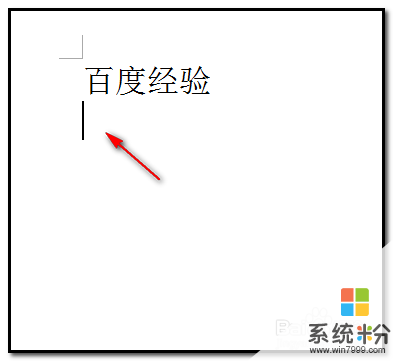

以上就是电脑键盘中功能区的F2键F4键如何使用,电脑键盘中功能区的F2键F4键怎么使用教程,希望本文中能帮您解决问题。
我要分享:
相关教程
- ·电脑键盘不能使用如何恢复 电脑键盘不能使用的恢复的方法
- ·如何转换电脑键盘F1-F12快捷键(功能键) 转换电脑键盘F1-F12快捷键(功能键)的方法有哪些
- ·怎样灵活运用电脑键盘上ESC键代替鼠标部分功能 灵活运用电脑键盘上ESC键代替鼠标部分功能的方法
- ·笔记本电脑键盘乱码怎么解决/电脑键盘错乱/功能 笔记本电脑键盘乱码怎么处理/电脑键盘错乱/功能
- ·电脑键盘上每个键的作用有哪些 电脑键盘使用方法 电脑键盘上每个键如何使用
- ·电脑键盘功能大全 你知道几个键的作用呢
- ·戴尔笔记本怎么设置启动项 Dell电脑如何在Bios中设置启动项
- ·xls日期格式修改 Excel表格中日期格式修改教程
- ·苹果13电源键怎么设置关机 苹果13电源键关机步骤
- ·word表格内自动换行 Word文档表格单元格自动换行设置方法
电脑软件热门教程
- 1 电脑CPU主要包括什么
- 2 windows13忘记密码 Windows 忘记开机密码怎么解决
- 3 惠普打印机怎么看墨水量 怎么查询HP打印机墨盒中的墨水剩余量
- 4360浏览器修改主页点不了 360浏览器主页无法修改怎么办
- 5怎样插入耳麦时将音箱的声音关闭 插入耳麦时将音箱的声音关闭的方法
- 6如何利用鼠标滚轮控制系统音量? 利用鼠标滚轮控制系统音量的方法有哪些?
- 7怎么让Windows7共享文件夹修改添加或删除文件 让Windows7共享文件夹修改添加或删除文件的方法
- 8移动硬盘插入电脑不显示该怎么解决 移动硬盘插入电脑不显该如何处理
- 9怎么查看本机mac 查看本机MAC地址的步骤
- 10WinXP桌面图标显示蓝色阴影的清除方法
